谷歌浏览器下载插件功能扩展及使用指南

1. 在线安装插件:打开Chrome浏览器,点击右上角的三个点图标,选择“更多工具”,再点击“扩展程序”,进入扩展程序管理页面。在页面右上角找到“打开Chrome网上应用店”的按钮并点击,进入Chrome网上应用店。在应用店的搜索框中输入想要安装的扩展插件名称或关键词,找到对应的插件后,点击“添加到Chrome”按钮,浏览器会提示确认安装,点击“添加扩展程序”即可开始下载安装,安装完成后会自动显示在扩展程序管理页面中。
2. 离线安装插件:先从可靠的来源获取扩展插件的crx文件,如一些知名的插件下载网站等,但要确保来源安全,避免下载到恶意软件。打开谷歌浏览器,点击右上角的三个点图标,选择“更多工具”,再点击“扩展程序”,进入扩展程序管理页面。在页面右上角找到“开发者模式”选项并开启,将下载好的crx文件直接拖放到扩展程序管理页面中,浏览器会提示确认安装,点击“添加扩展程序”即可完成安装。
3. 管理已安装的插件:在扩展程序管理页面,可对已安装的插件进行启用、禁用、卸载等操作。点击插件下方的“详细信息”按钮,还能查看其请求的权限,部分插件支持自定义配置,点击“选项”可进入设置页面进行调整。
4. 解决安装问题:若遇到“无法添加应用”错误,可关闭浏览器后重新打开,进入`chrome://flags/`,搜索“未知来源应用”,启用相关实验功能(仅适用于可信插件)。同时检查系统日期是否正确,错误的日期可能导致安装失败。按`Ctrl + H`打开历史记录页面,点击“清除浏览数据”,勾选“缓存图像和文件”后删除,避免缓存导致重复安装失败。若插件与现有扩展冲突,可逐个禁用其他插件测试,找到问题源头后选择卸载。
5. 高级管理操作:点击右上角头像,选择“同步和Google备份”,确保“同步扩展”选项开启,登录同一账号可在新设备自动恢复插件。也可手动备份,进入`chrome://extensions/`,将插件文件夹复制到U盘或云端存储(路径:`C:\Users\[用户名]\AppData\Local\Google\Chrome\User Data\Default\Extensions\`)。在扩展程序管理页面,点击插件下方的“更新”按钮(如有新版本)可更新插件。若插件长期未更新,可访问其官网下载最新版,按离线安装步骤覆盖旧版本。
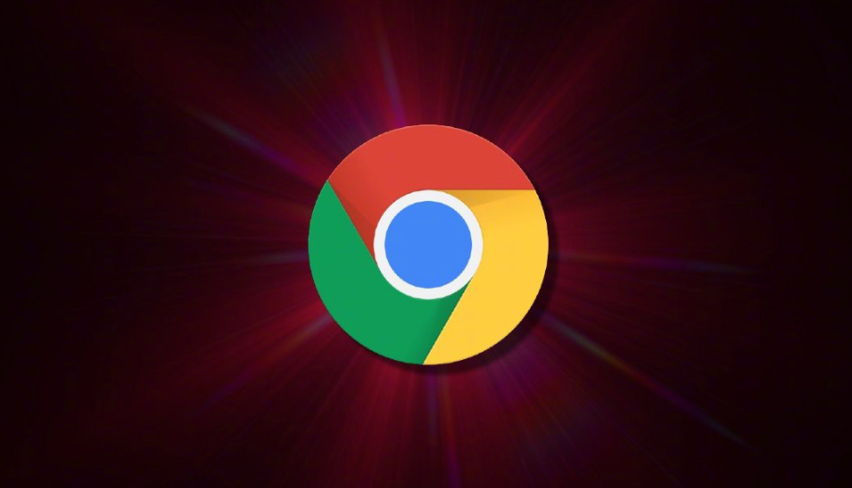
智能地址栏:Chrome v127版情境感知搜索实测
Chrome v127版通过引入情境感知搜索,优化了智能地址栏的使用体验。此功能能够根据用户的浏览行为和历史记录智能推荐相关搜索,提高了搜索准确性和效率,减少了用户输入时间,提升了整体浏览体验。

Chrome浏览器下载安装后浏览历史导入设置
Chrome浏览器支持从其他浏览器或账户导入历史记录、书签和设置,方便用户在新环境中继续无缝使用。
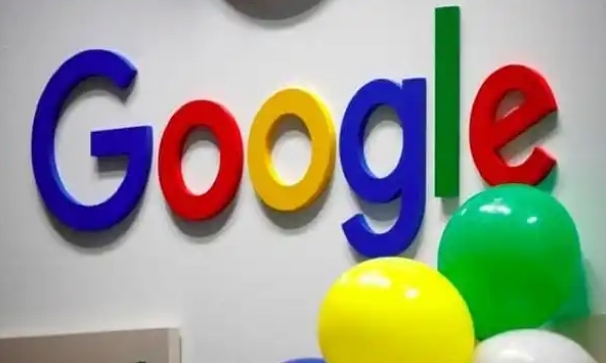
如何在Google Chrome中减少页面元素的计算量
通过减少页面元素的计算量,优化Chrome浏览器中的渲染过程,提升页面加载速度和性能。

谷歌浏览器下载及隐私保护设置操作指南
谷歌浏览器下载及隐私保护设置操作指南,帮助用户保障个人隐私与数据安全。
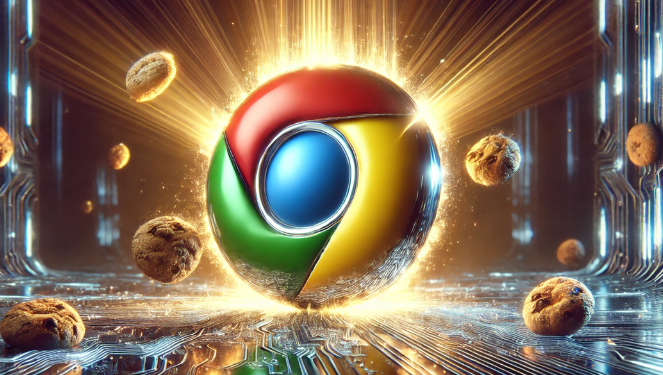
google Chrome浏览器插件安全检测操作教程
google Chrome浏览器提供插件安全检测功能,用户通过操作教程可检测并防范扩展风险,保障浏览器运行稳定。
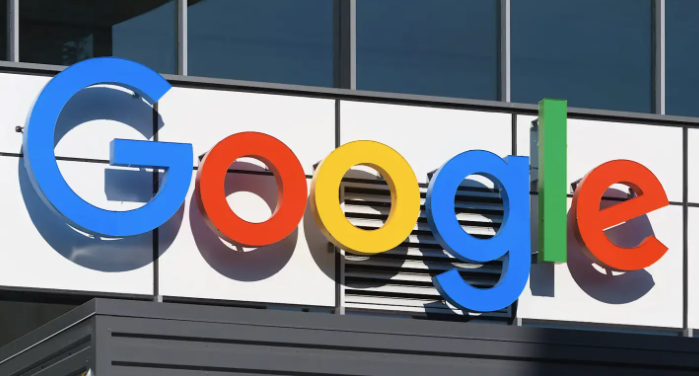
Google浏览器下载断点续传功能介绍
说明Google浏览器断点续传功能的作用与使用方式,适用于大文件下载不中断。

如何使用Chrome加强Windows的游戏性能
本篇文章就给大家带来利用谷歌浏览器加强Windows游戏性能的技巧,感兴趣的朋友快来看看吧。

谷歌浏览器安装时无法定位
你有没有在使用谷歌浏览器的时候遇到各种问题呢,你知道谷歌浏览器安装时无法定位是怎么回事呢?来了解谷歌浏览器安装时无法定位的解决方法,大家可以学习一下。

谷歌浏览器Ubuntu版安装后出现白屏怎么办?
你遇到了谷歌浏览器安装之后白屏的问题吗,小编的朋友现身说法,为您解决问题,快来学习一下吧!

下载的谷歌浏览器为什么无法访问此网站?<解决方法>
Google浏览器因为干净快捷而受到很多用户的喜爱,但是在使用过程中难免会出现一些问题。

怎么下载chromium最新版本?<下载与安装方法>
Chromium是Google主导开发的一款网页浏览器,基于KHTML的Webkit渲染引擎,以BSD许可证等多重自由版权发行并开放源代码。

卸载谷歌浏览器之后就再也不能安装怎么办?
你有卸载了谷歌浏览器再次安装回来的经历吗?你知道如何解决有时卸载后无法再安装谷歌浏览器的问题嘛?来和小编一起解决问题吧!

如何启用和禁用Chrome PDF浏览器?
本文解释了如何启用或禁用Chrome PDF查看器。它包括您可能想要打开或关闭该功能的原因。

如何从谷歌浏览器远程注销?
Chrome 只是一个网络浏览器。如果我告诉您有关 Chrome 的信息,我会将其描述为一个由绿色、红色、黄色和蓝色组成的球体。下面就简要介绍一下 chrome 以及它是如何工作的。

怎么注册谷歌账号_无法注册谷歌账号的解决方法
你拥有谷歌账号吗,你知道谷歌浏览器登录谷歌账号之后可以解锁新功能吗?快来一起学习怎么注册谷歌账号,解决注册中遇到的问题吧!

谷歌浏览器右下角的广告弹窗怎么关闭<无需下载轻松解决>
谷歌浏览器右下角的广告弹窗怎么关闭,小编教你如何关闭令人生烦的网页弹窗

如何查找错误日志以解决 Chrome 问题?
如果您在使用 Chrome 时遇到问题,错误日志可以帮助您排查问题。这是您可以这样做的方法。

带你认识谷歌浏览器的调试工具!<超详细介绍>
你认识谷歌浏览器的一些很好用的基础调试工具吗,就让小编来带你认识认识吧!





